CAD怎么繪制風玫瑰圖
CAD怎么繪制風玫瑰圖?風玫瑰圖是氣象科學專業統計圖表,用來統計某個地區一段時期內風向、風速發生的頻率,因圖形似玫瑰花朵故名。CAD中想要繪制一個風玫瑰圖,該怎么繪制呢?下面我們就來看看CAD畫風玫瑰圖的教程。
1、打開CAD軟件,選擇直線命令,先繪制出方向示意圖,如圖所示:
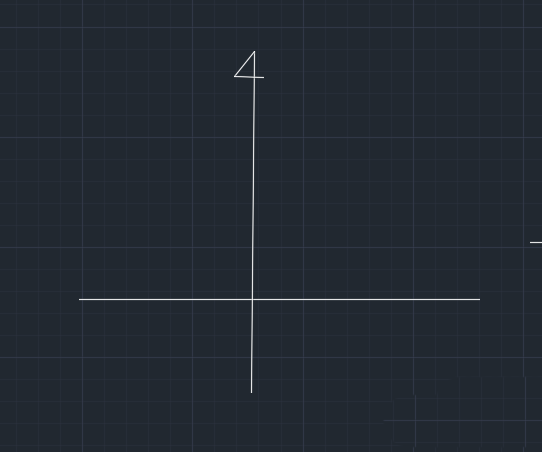
2、繪制好方向示意圖之后,在菜單欄上找到文字選項,選擇文字選項,我們在上面的箭頭上標注出指北方向,如圖所示:
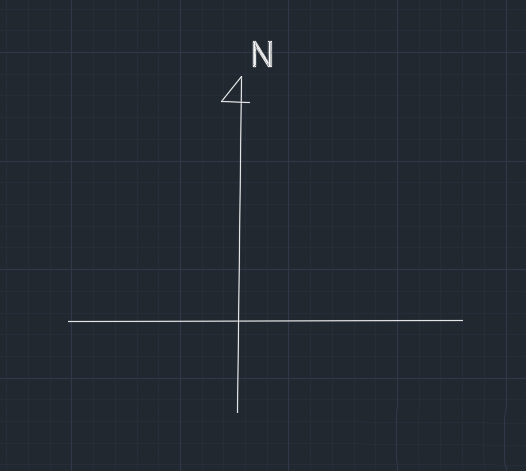
3、標注好指北方向之后,,在繪圖里找到直線選項,選擇直線選項,圍繞方向指示的圓心我們畫出東北風的玫瑰圖形,如圖所示:
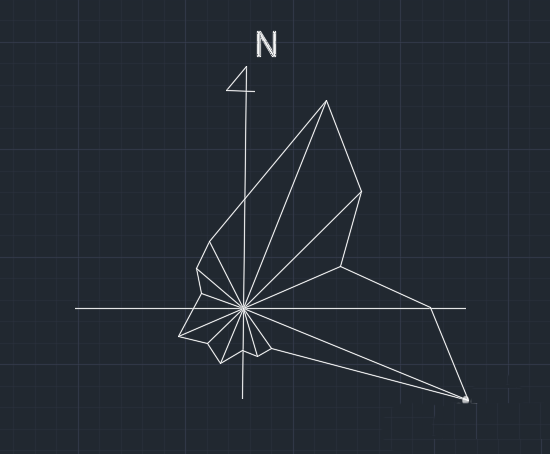
4、繪制好風向之后,,在菜單里找到填充選項,點擊填充選項,在設置里選擇一種填充圖案,如圖所示:
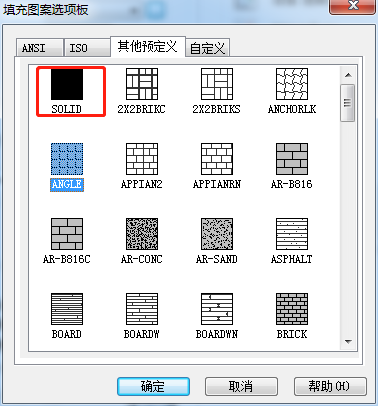
5、然后找到拾取點選項,點擊拾取點,依次點擊圖形你需要填充的圖形,這樣我們的西北風向圖就繪制好了,如圖所示:
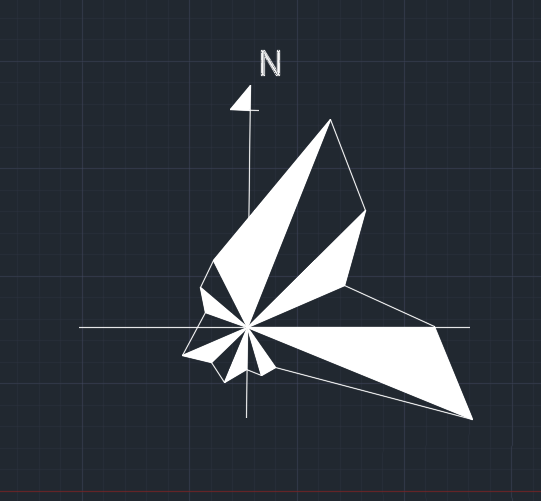
以上就是CAD繪制風玫瑰圖的教程,希望大家喜歡。
推薦閱讀:CAX是什么意思
推薦閱讀:CAD填充
·中望CAx一體化技術研討會:助力四川工業,加速數字化轉型2024-09-20
·中望與江蘇省院達成戰略合作:以國產化方案助力建筑設計行業數字化升級2024-09-20
·中望在寧波舉辦CAx一體化技術研討會,助推浙江工業可持續創新2024-08-23
·聚焦區域發展獨特性,中望CAx一體化技術為貴州智能制造提供新動力2024-08-23
·ZWorld2024中望全球生態大會即將啟幕,誠邀您共襄盛舉2024-08-21
·定檔6.27!中望2024年度產品發布會將在廣州舉行,誠邀預約觀看直播2024-06-17
·中望軟件“出海”20年:代表中國工軟征戰世界2024-04-30
·2024中望教育渠道合作伙伴大會成功舉辦,開啟工軟人才培養新征程2024-03-29
·玩趣3D:如何應用中望3D,快速設計基站天線傳動螺桿?2022-02-10
·趣玩3D:使用中望3D設計車頂帳篷,為戶外休閑增添新裝備2021-11-25
·現代與歷史的碰撞:阿根廷學生應用中望3D,技術重現達·芬奇“飛碟”坦克原型2021-09-26
·我的珠寶人生:西班牙設計師用中望3D設計華美珠寶2021-09-26
·9個小妙招,切換至中望CAD竟可以如此順暢快速 2021-09-06
·原來插頭是這樣設計的,看完你學會了嗎?2021-09-06
·玩趣3D:如何巧用中望3D 2022新功能,設計專屬相機?2021-08-10
·如何使用中望3D 2022的CAM方案加工塑膠模具2021-06-24
·CAD特性匹配在哪2016-03-03
·CAD命令行提示未知命令怎么辦2020-04-02
·CAD中圖紙間復制與粘貼的詳細步驟與方法2024-08-27
·CAD如何自由縮放圖形?2020-04-22
·CAD中如何繪制指定長寬的矩形?2022-06-08
·CAD如何欄選延伸多個對象?2022-06-01
·CAD表格怎么變成Excel表格2021-05-07
·CAD文字背景透明度怎么改2023-07-19














